에이서(ACER) 노트북은 국내에선 잘 알려지지 않은 브랜드입니다. 하지만 저렴한 가격과 게이밍 노트북들이 인기를 얻게 되면서 가성비로 구입하신 게이머들이 많습니다. 하지만 에이서 노트북에 대한 정보가 많지 않아 바이오스 들어가는 법과 같은 기본 정보를 정리해 봤습니다.
에이서 노트북 바이오스 들어가기
에이서 노트북 중 윈도우가 설치되어 있지 않은 제품들이 있습니다. 혹은 기존 윈도우를 제거하고 새로 설치하는 경우, 몇몇 시스템 설정을 위해선 바이오스에 들어가야 합니다.
 |
| 부팅과 동시에 F2키를 연타! |
에이서 노트북 부팅 순서 설정하기
에이서 노트북에 새롭게 윈도우를 설치하기 위해선 부팅 장치 순서를 설정해야 합니다. 윈도우 10이나 윈도우 11 모두 USB 부팅 및 설치를 지원하기 때문입니다. 하지만 매번 바이오스에 들어가서 부팅 장치 위치를 바꾸는 것은 매우 번거롭습니다.
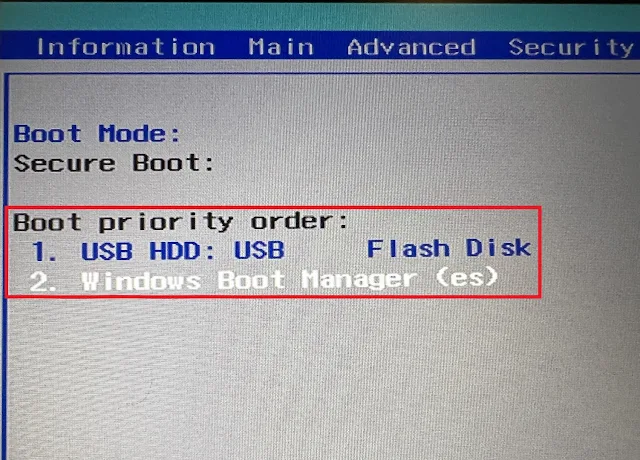 |
| 바이오스에서 부팅 장치 순서를 바꿀 수 있다 |
에이서 노트북은 바이오스에서 부팅과 동시에 부팅할 장치를 선택할 수 있도록 "키"를 설정할 수 있습니다. "F12키" 부팅메뉴 선택 활성화입니다.
 |
| F12키 활성화 |
에이서 노트북 모델명 찾기
에이서 노트북 하단에는 시리얼 넘버 및 제품명이 표기되어 있습니다. 하지만 노트북 사용기간이 길어진다면, 스티커가 닳아 지워지는 경우가 있습니다.
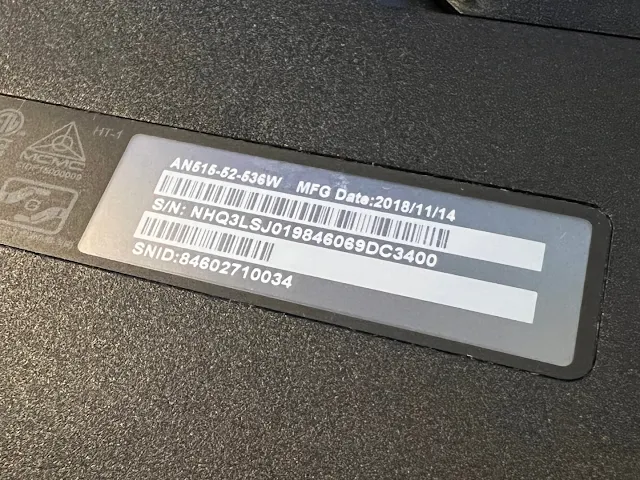 |
| 에이서 노트북 모델명 AN515-52 |
에이서 게이밍 노트북 업그레이드 하기
에이서 게이밍 노트북은 램과 저장장치에서 손쉽게 업그레이드 할 수 있도록 파트가 표기되어 있었습니다.
 |
| 저장 장치 덮개 |
 |
| 램 덮개 |
 |
| 저장 장치 덮개 내부 |
 |
| 듀얼 램 뱅크 |
에이서 중고 노트북 거래 시 주의 사항
에이서 노트북을 들고 G카페에 찾아온 중학생은, 저렴한 가격에 중고 게이밍 노트북으로 구매했다고 합니다. 하지만 노트북 구매 시 반드시 체크할 점이 있습니다.
1. 노트북 액정 상태 및 스펙 확인
노트북은 모니터를 별도로 연결 할 수는 있지만, 자체 모니터로 주로 게임을 하게 됩니다. 하지만 중고 제품들은 액정 상태를 반드시 확인해야만 합니다. 모니터에 멍자국이나 번인 등이 있다면 구입하지 않는 것이 좋고, 게이밍이라면 144를 지원하는 것이 좋습니다.
 |
| 에이서 노트북 멍자국 |
2. 노트북 배터리 상태게이밍 노트북은 배터리 소모가 심할 수밖에 없습니다. 오래 사용하게 된다면 일반 데스크톱 컴퓨터처럼 전원 선 없이 사용이 어렵습니다. 배터리 상태가 어떤지 반드시 확인해 봐야 합니다.
 |
| 배터리 상태 확인하기 |
3. 간단 스펙 확인 하기
중고 거래 시 마음이 급해 혹은 윈도우가 설치되어 있지 않은 경우라면, 부팅 후 바이오스에 들어가 램과 CPU 스펙 정도는 확인할 수 있습니다. 또한 노트북 제조사는 정품 스티커로 제품 스펙을 알 수 있도록 합니다.
 |
| 인텔 8세대 CPU와 NVIDIA 지포스 장착 인증 스티커 |
 |
| 바이오스를 통한 램 용량과 CPU 모델 확인 |
지금까지 에이서 노트북에 대해 꼭 필요한 정보를 정리해 봤습니다. 노트북은 일반 데스크톱 컴퓨터와는 달리 정보도 부족하고 유연성도 떨어지는 만큼, 구매 전 주요 사항들은 한 번쯤 체크해 보시는 것이 중요합니다.

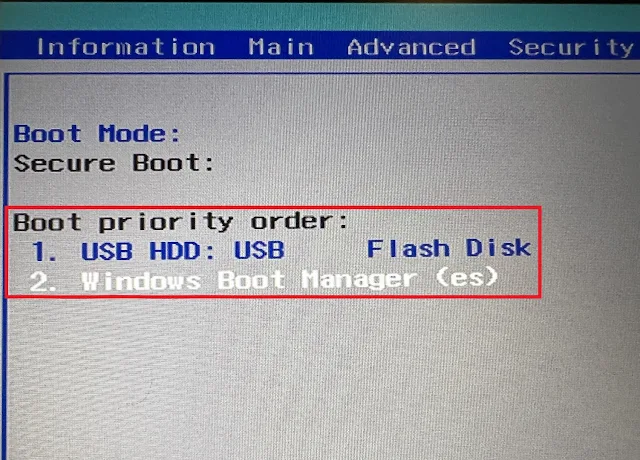

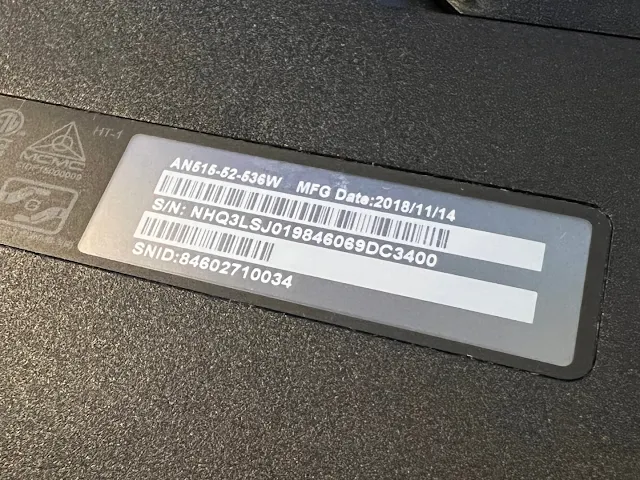










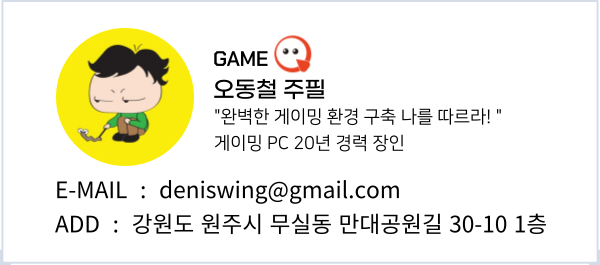




댓글 쓰기